固定ボタン設置方法
固定ボタンの表示はPCサイトでこのようになります。
下画像にあるように、右側に表示されます。
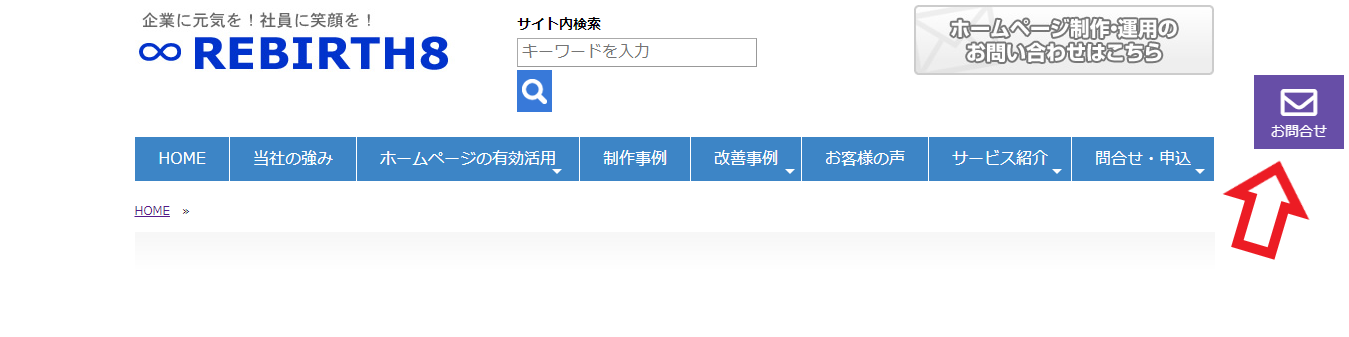
スマホサイトでは、画面下に表示されます。

ー設置方法についてー
管理画面にログインすると、上部の管理画面メニューに
「固定ボタン」機能が追加されています。

「固定ボタン」を押すと、固定ボタン管理の画面になります。
この画面では、例で3つ表示しています。
表示する際、以下の点をご注意ください。
・公開はなるべく3つまでにしてください。
・4つ以上にするとスマホの機種によっては表示しきれません。
「+新規追加」をクリックすると、ボタンを追加することが出来ます。
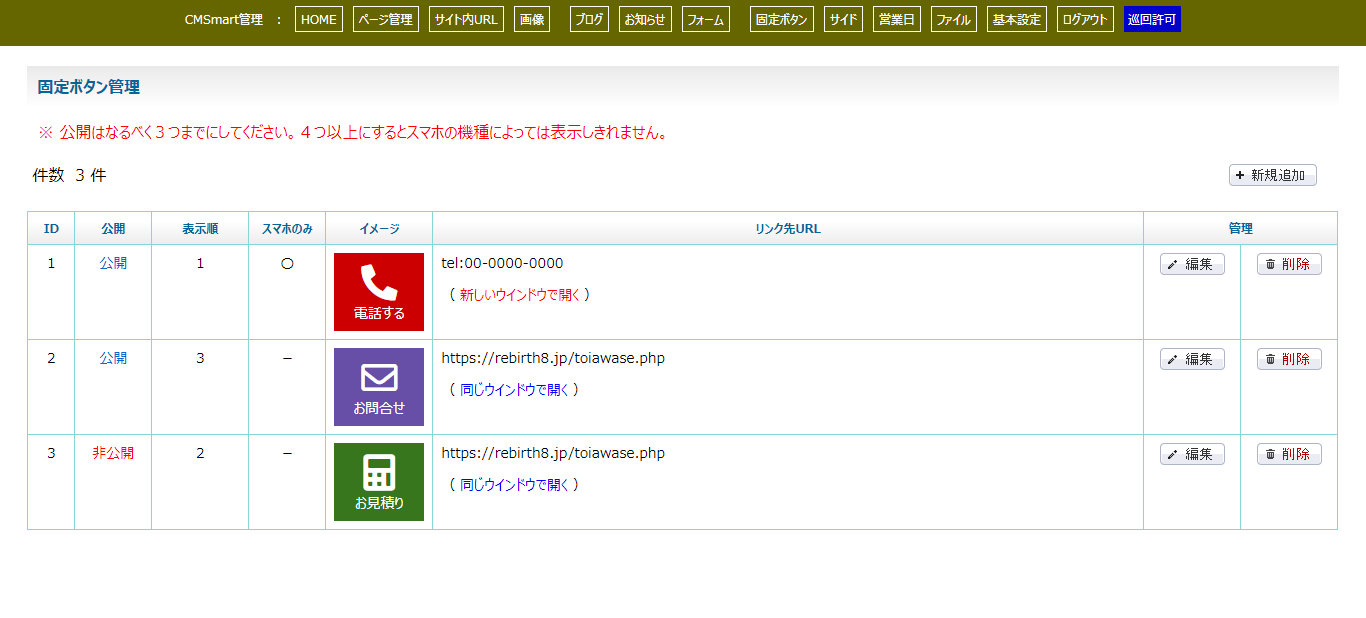
ボタンを追加する方法
それぞれの設定が、どのような表示になるのか説明していきます。
●アイコン|用途別にお選びいただけます。
●文字|電話する、お問合わせなど、四文字程度が良いと思います。
●背景色|ボタンの色になります。
●文字色|文字の色になります。
●リンクURL|ボタンを押したときに移動するページのURLを貼ります。
サイト内のページのURL一覧からお選びいただけます。
※電話番号の場合は、「tel:00-0000-0000」という風に番号を入力ください。
●ウインドウ|新しいウインドウで開くか、同じウインドウで開くのかお選びください。
●表示順|ボタンが何番目に表示するのかお選びください。
●公開|公開・非公開をお選びください。
公開の場合は、スマホのみもお選びいただけます。
ー例ー
画像は、「電話をかける」ボタンを作成する例です。
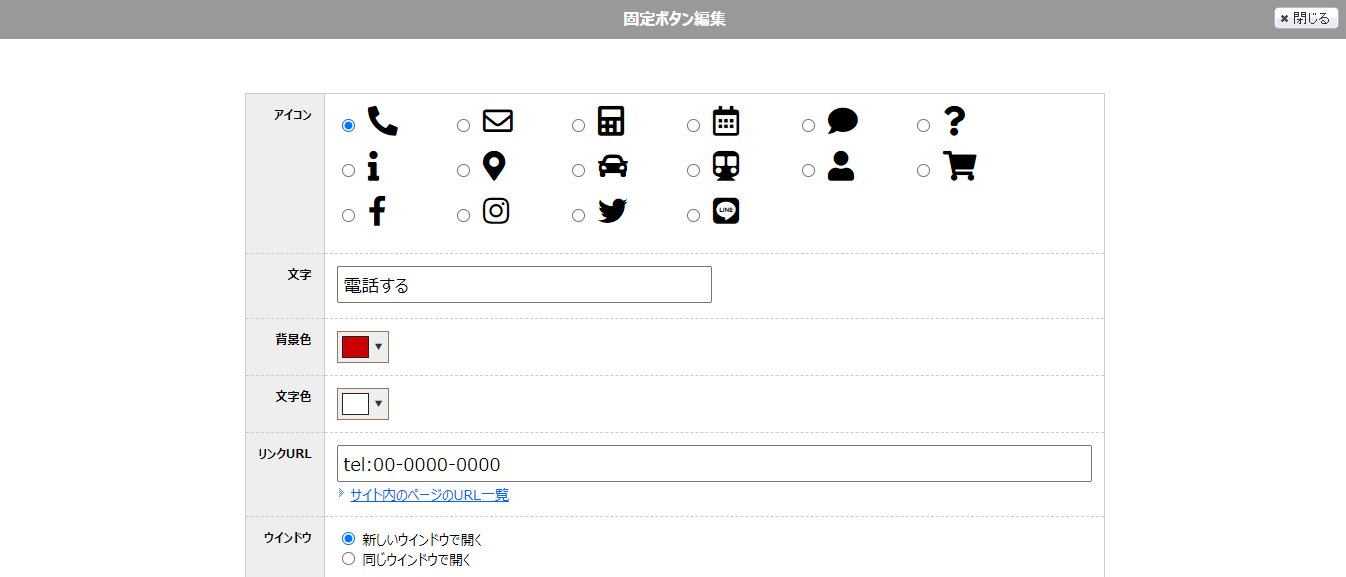
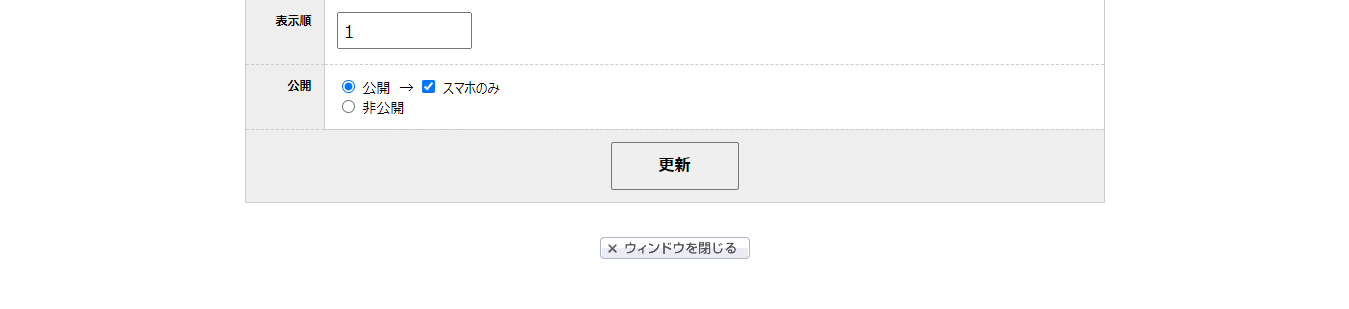
以上で、固定ボタン設定ページは完成です。
ボタンの設定が終わりましたら、
下にある「更新」をクリックして保存されます。
下画像にあるように、右側に表示されます。
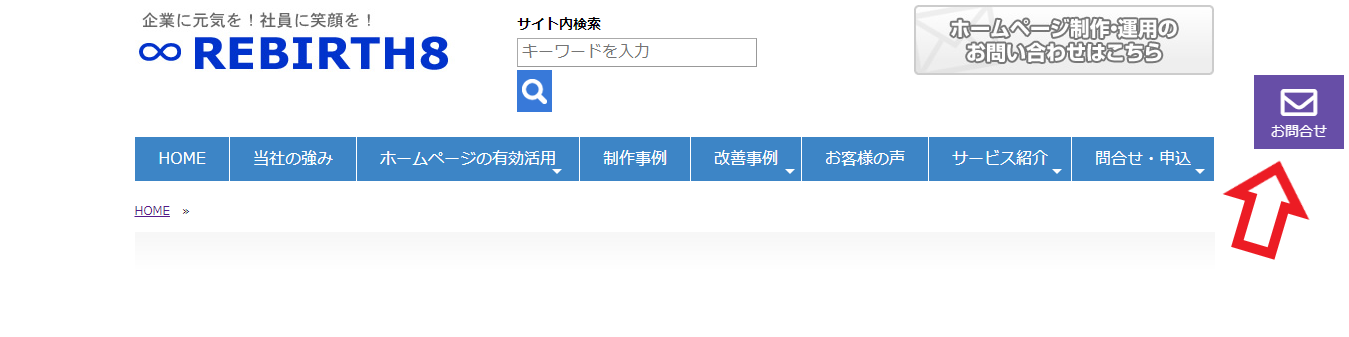
スマホサイトでは、画面下に表示されます。

ー設置方法についてー
管理画面にログインすると、上部の管理画面メニューに
「固定ボタン」機能が追加されています。

「固定ボタン」を押すと、固定ボタン管理の画面になります。
この画面では、例で3つ表示しています。
表示する際、以下の点をご注意ください。
・公開はなるべく3つまでにしてください。
・4つ以上にするとスマホの機種によっては表示しきれません。
「+新規追加」をクリックすると、ボタンを追加することが出来ます。
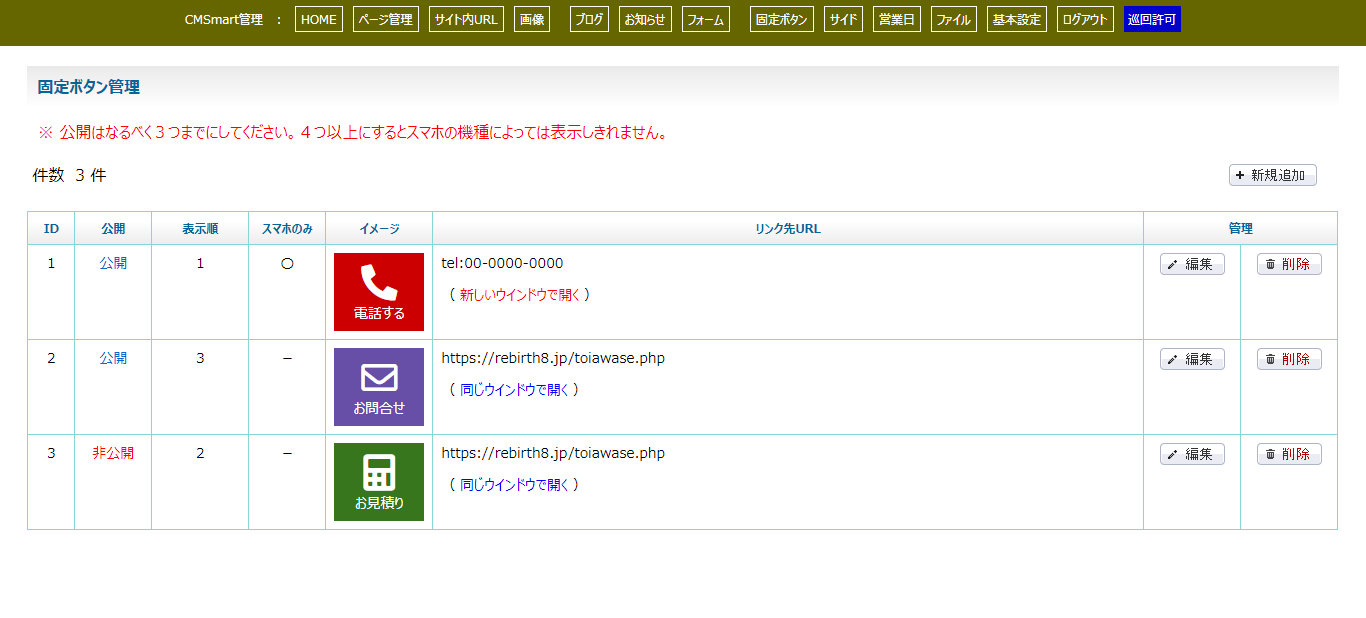
ボタンを追加する方法
それぞれの設定が、どのような表示になるのか説明していきます。
●アイコン|用途別にお選びいただけます。
●文字|電話する、お問合わせなど、四文字程度が良いと思います。
●背景色|ボタンの色になります。
●文字色|文字の色になります。
●リンクURL|ボタンを押したときに移動するページのURLを貼ります。
サイト内のページのURL一覧からお選びいただけます。
※電話番号の場合は、「tel:00-0000-0000」という風に番号を入力ください。
●ウインドウ|新しいウインドウで開くか、同じウインドウで開くのかお選びください。
●表示順|ボタンが何番目に表示するのかお選びください。
●公開|公開・非公開をお選びください。
公開の場合は、スマホのみもお選びいただけます。
ー例ー
画像は、「電話をかける」ボタンを作成する例です。
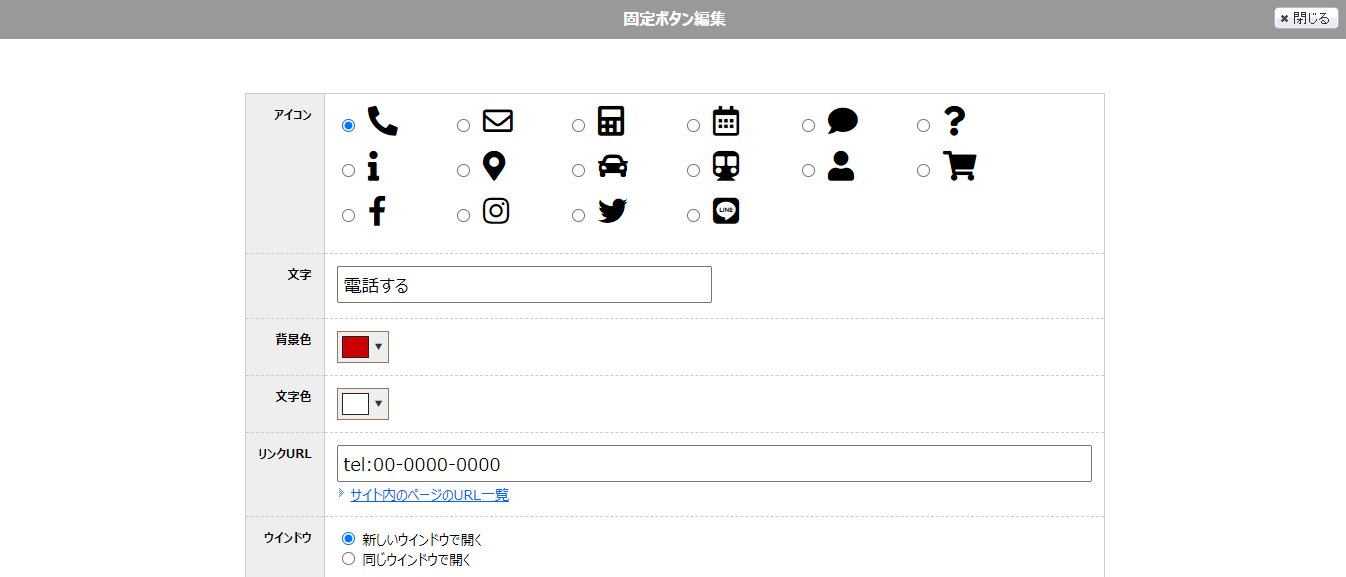
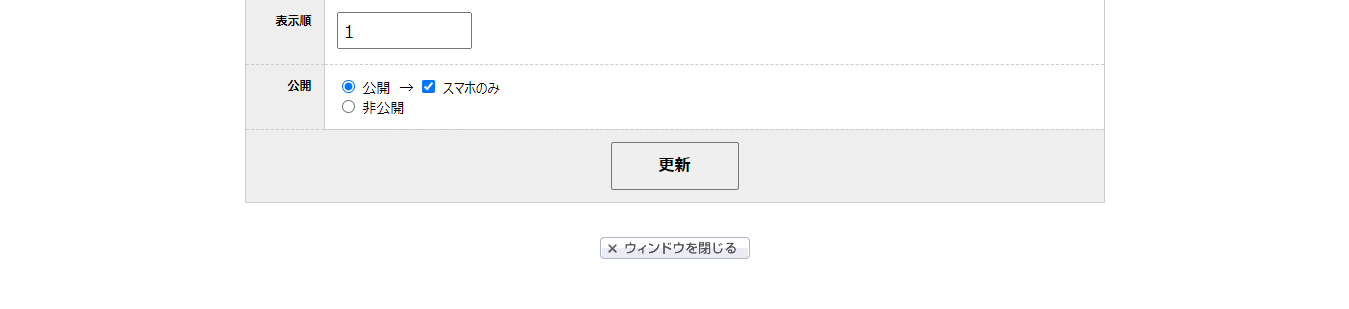
以上で、固定ボタン設定ページは完成です。
ボタンの設定が終わりましたら、
下にある「更新」をクリックして保存されます。




